¿Windows te impide jugar tu juego favorito? ¿O es Steam el culpable? Cuando encuentra el error "Steam debe estar ejecutándose para jugar este juego", puede ser difícil determinar rápidamente la causa.
Tal vez Windows no le dé a Steam el derecho de realizar cambios en su computadora, o se trata de una versión de Steam desactualizada. Verificar Cómo encontrar el juego perfecto con Steam Interactive Recommender.

Si esto le sucede a usted, no se preocupe, ya que puede solucionarlo rápidamente siguiendo los pasos a continuación para jugar el juego lo antes posible.
1. Inicie Steam
La mayoría de las veces, la solución más fácil es la mejor. Aparecerá el error "Steam debe estar ejecutándose para jugar este juego" si Steam no se está ejecutando o no se encuentra en su computadora. Incluso si no compras el juego en Steam, algunos títulos en evolución lo necesitan para completar el proceso de autenticación.
Inicie Steam y verifique si el juego ahora se está ejecutando. Alternativamente, puede agregar Steam a su lista de aplicaciones de inicio de Windows para que no tenga que iniciarlo manualmente cada vez. Si no tiene Steam instalado en su computadora, diríjase a sitio oficial de vapor para descargarlo e instalarlo.
2. Eliminar la modificación del juego.
Las modificaciones de videojuegos son una excelente manera de agregar más contenido y personalización a un juego existente. Si bien puede descargar e instalar mods sin bloquear el juego, a veces puede hacer que el juego deje de funcionar normalmente.
Si Windows solo muestra este error para un juego modificado, intente desinstalar y eliminar las modificaciones personalizadas que haya agregado al juego.
3. Actualización de vapor
Antes de profundizar en arreglos más complicados, asegurémonos de que no esté ejecutando una versión de Steam desactualizada. La versión anterior causará todo tipo de problemas, incluida la imposibilidad de ejecutar juegos.
Para actualizar Steam, inicie la aplicación y toque Steam desde la esquina superior. Luego seleccione Buscar actualizaciones del cliente de Steam.
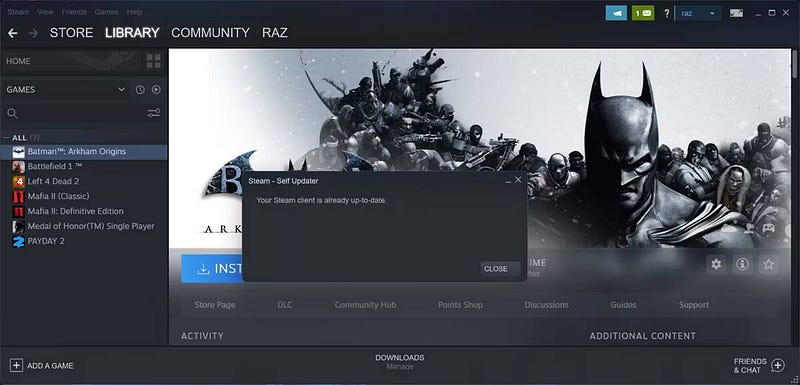
Steam buscará e instalará automáticamente cualquier actualización disponible. Si recibe el mensaje "Debe iniciar Steam para jugar este juego", entonces ya está ejecutando la última versión, así que pase a la siguiente solución. Verificar Las mejores formas de corregir el código de error 118 en Steam en Windows.
4. Ejecuta Steam como administrador
Si tiene Steam ejecutándose pero aún enfrenta el mismo error, debe intentar abrir Steam con derechos administrativos elevados. De esta forma, Steam tendrá la capacidad de realizar los cambios necesarios en su computadora, como crear archivos, instalar nuevos juegos, etc. Para hacer esto, haga clic derecho en la aplicación Steam y seleccione Steam abrir como administrador.
5. Comprueba la integridad de los archivos del juego.
Si el error se limita a un solo juego, existe la posibilidad de que el juego haya perdido archivos importantes. Afortunadamente, no tienes que reinstalarlo para solucionar el problema, ya que Steam puede verificar la integridad de los archivos de tu juego por ti.
- En la aplicación Steam, abra el menú Biblioteca.
- Seleccione el juego problemático.
- Hacer clic Gestión -> Propiedades.
- En el menú de la izquierda, seleccione archivos locales.
- Haga clic en el botón Comprueba la integridad de los archivos del juego..
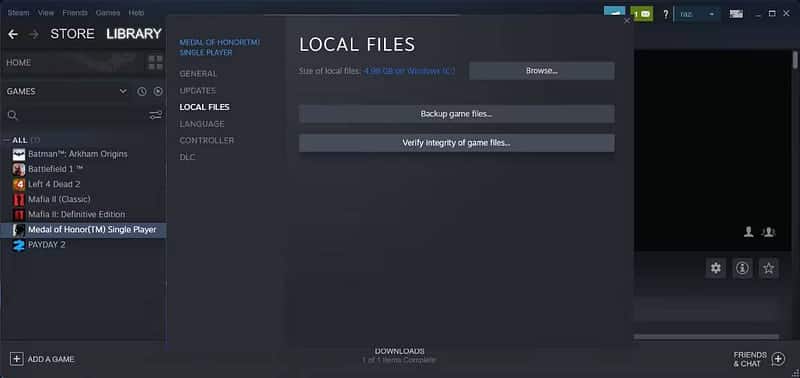
Steam ahora buscará en su computadora los archivos del juego y los comparará con los archivos almacenados en sus servidores. Si falta algún archivo, la aplicación lo descargará a la computadora automáticamente.
6. Deje cualquier programa beta de Steam activo
La plataforma Steam ofrece a sus usuarios la posibilidad de probar funciones nuevas y futuras frente a todos a través de programas beta. Aunque esto puede agregar nuevas funciones a Steam, también puede hacerlo más estable, por lo que es posible que obtenga el error "Steam debe estar ejecutándose para jugar este juego".
En este caso, debe optar por no participar en los programas beta de Steam. Haga clic en Steam y vaya a Configuración de. Localizar الحساب , y en la sección Compartir beta, toque تغيير. Luego, establezca la opción en No: deshabilite todo el software de prueba Y haga clic en Ok.
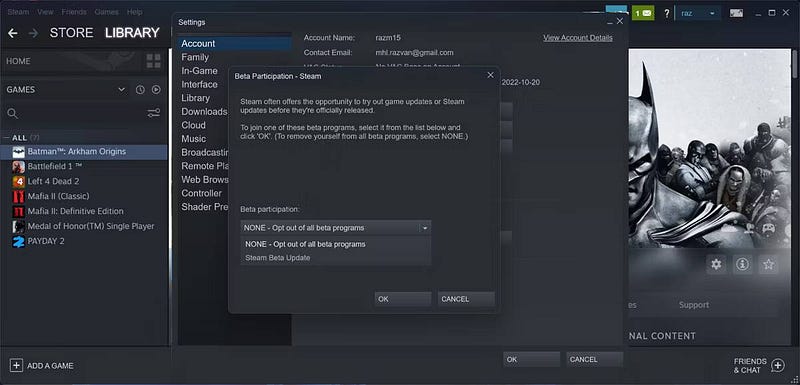
7. Reinstala el juego problemático
Si ha intentado algo pero aún no puede iniciar el juego, hay otra solución que puede probar. Vuelva a instalar el juego.
Seleccione el juego que está causando el mensaje de error y haga clic en el icono Administración. Allí, dirígete a Administrar -> Desinstalar y confirme la acción en la ventana emergente.

Una vez que Steam desinstala el juego, todo lo que tienes que hacer es hacer clic en un botón Instalación Steam administrará el proceso de instalación por usted. Verificar Las mejores herramientas gratuitas útiles para obtener más juegos de Steam.
Haz que los juegos de Steam vuelvan a funcionar en Windows
Esperamos que los consejos anteriores te hayan ayudado a deshacerte del error "Steam debe estar ejecutándose para jugar este juego". Para evitar que esto vuelva a suceder, permita que Steam se inicie al iniciar el sistema y configúrelo para que actualice los juegos automáticamente. Puedes ver ahora Los mejores consejos y trucos de Steam que todo usuario avanzado debería saber.







